Anche se Linux Loader (LILO) è considerato un bootloader legacy e Grub2 sembra prendere il sopravvento, il bootloader Linux LILO sarà ancora in circolazione per molto tempo a venire. Anche se LILO non è in fase di sviluppo dalla fine del 2015 ed è considerato limitato rispetto ai moderni bootloader, è ancora in circolazione.
Se sei un amministratore Linux o solo un utente esperto che ha bisogno di imparare a configurare LILO su Linux, questo articolo è per te.
Comprendere il processo di avvio di LILO Linux
Per caricare Linux in uno stato in cui puoi iniziare a interagire con esso e le applicazioni installate su di esso, Linux deve eseguire un processo di avvio. Questo processo di avvio è costituito da varie fasi, ciascuna eseguita in sequenza, come mostrato di seguito.
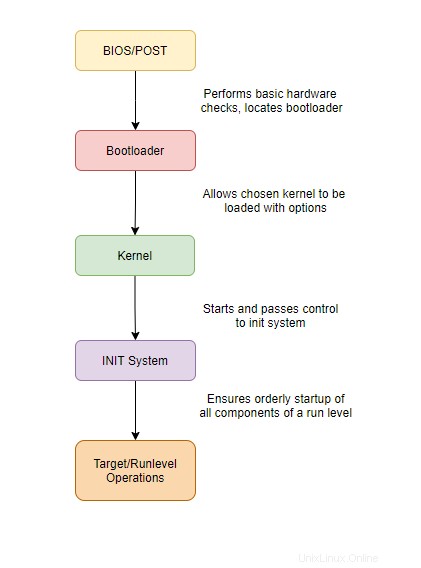
1. Power On Self Test (POST) – Questa fase esegue un breve test su tutto l'hardware collegato. Una volta superati tutti i test, il processo di avvio cerca una sezione speciale sul disco di avvio.
2. Il processo POST utilizza una sezione del disco di avvio per cercare come avviare il sistema operativo noto come bootloader. La maggior parte dei bootloader contiene istruzioni sufficienti per chiamare le fasi successive se il sistema è configurato con un MBR.
3. Il bootloader (LILO o forse GRUB) contiene quindi le istruzioni su dove Linux può trovare il kernel appropriato da caricare. Il bootloader stesso o tramite un menu ti consente di selezionare quale kernel Linux carica, magari in uno scenario di doppio avvio. Dopo il caricamento del kernel, il processo passa il controllo al sistema INIT, principalmente Systemd.
4. Il sistema INIT o SystemD è un processo che assicura che tutti gli script e le dipendenze di un particolare livello di esecuzione vengano avviati nell'ordine corretto; il sistema può entrare in una delle varie modalità (livelli di esecuzione).
Capire come funziona LILO Linux Bootloader
Per risolvere o configurare bene il bootloader LILO Linux su sistemi legacy, devi prima capire come funziona ad alto livello. Per dimostrare LILO, questo tutorial utilizzerà Slackware, dove LILO viene preinstallato.
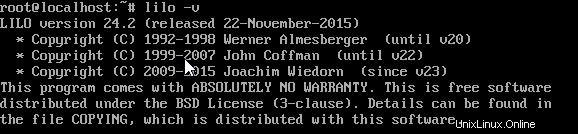
Potresti anche trovare LILO su Arch Linux o alcune distribuzioni Debian, ma non viene fornito come bootloader predefinito.
Quando un PC Linux termina la fase POST con LILO installato come bootloader, potresti vedere una schermata iniziale simile a quella che vedi sotto.
Il timer, l'elenco di selezione del sistema operativo e il prompt di testo riportato di seguito sono elementi essenziali ed è probabile che vengano visualizzati su qualsiasi schermata del bootloader LILO. Tuttavia, a causa della natura personalizzabile del bootloader, la schermata iniziale di LILO potrebbe avere un aspetto notevolmente diverso.
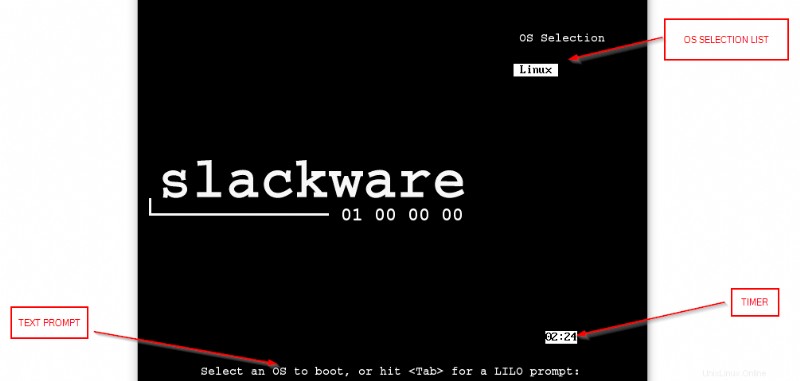
Oppure, se non è configurata alcuna schermata iniziale, potresti essere trascinato in un semplice messaggio di testo. Qui devi premere il tasto Tab per selezionare il sistema operativo da caricare.
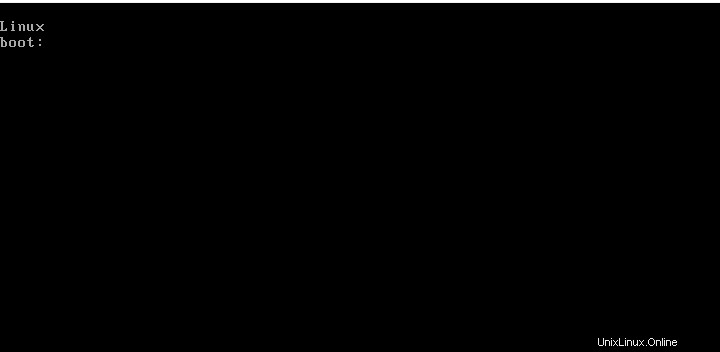
Molti sistemi Linux si avvieranno direttamente nel sistema operativo senza menu o prompt se il kernel è impostato per l'avvio automatico. In tal caso, apri un terminale ed esegui il comando seguente per assicurarti che LILO sia installato sul sistema. LILO è installato sul tuo sistema se non vedi il messaggio "lilo non trovato" o se il comando non restituisce una risposta vuota.
which liloConfigurazione di LILO
Ora entriamo più in pratica con LILO imparando come accedere alla configurazione di LILO e modificare alcune impostazioni standard di cui potresti aver bisogno nel mondo reale.
Prerequisiti
Le demo in questa sezione funzioneranno solo in alcune condizioni predefinite. Prima di aspettarti che le seguenti demo funzionino sul tuo sistema, assicurati di avere quanto segue:
- Un sistema Linux (fisico o virtuale) in grado di eseguire LILO. Questo tutorial utilizza Slackware v14.2.
- Un account con accesso sudo.
- LILO – Questo tutorial utilizza l'ultima versione disponibile, v24.2.
Poiché LILO non è più in fase di sviluppo attivo, solo poche distribuzioni Linux lo hanno ancora installato o in repository standard. Ottenere LILO su piattaforme popolari come Fedora o Ubuntu potrebbe richiedere uno sforzo considerevole poiché GRUB è stato l'impostazione predefinita per quasi un decennio. D'altra parte, piattaforme puriste come Arch e Slackware ti consentono ancora di eseguire LILO con facilità.
Come con molti strumenti e utilità Linux, la configurazione di LILO è controllata tramite un file di configurazione in /etc/lilo.conf , per impostazione predefinita. Le modifiche a questo file influiscono direttamente sul modo in cui LILO si comporta durante il processo di avvio.
Il file di configurazione può essere archiviato ovunque, ma è necessario configurare LILO per cercare il file nella posizione non predefinita utilizzando
lilo -Ccomando.
Apriamo il file di configurazione di LILO e vediamo cosa c'è dentro.
Apri /etc/lilo.conf file con il tuo editor di testo preferito e dovresti vedere un file simile al seguente.
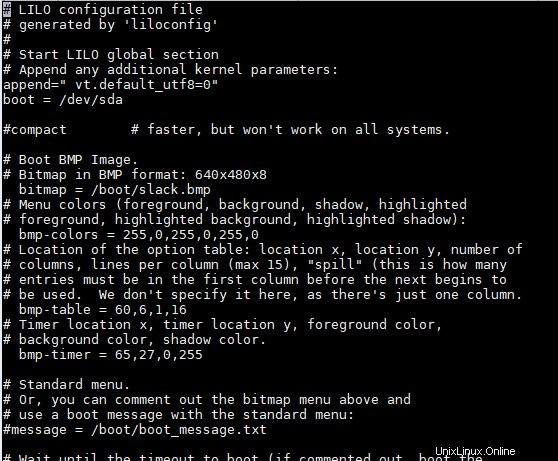
Il file di configurazione LILO predefinito ha molti commenti che possono intralciare la comprensione della struttura. Dopo aver rimosso tutti i commenti, il file di configurazione sarà simile a quello che vedi sotto.
Notare che ci sono due sezioni principali nel file di configurazione di LILO. Il file di configurazione contiene una sezione globale e la sezione dei parametri della partizione Linux.
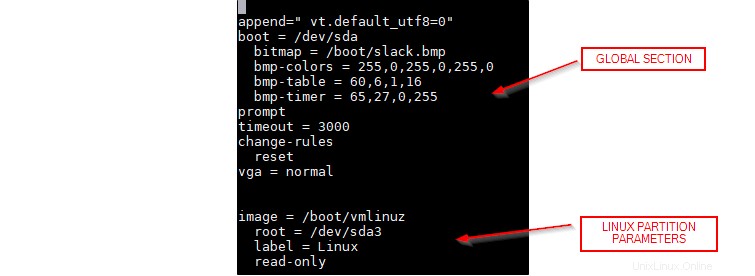
Impostazioni di configurazione globale
La sezione globale contiene opzioni di configurazione che influenzano il comportamento di LILO stesso. Nella sezione globale vedrai molti attributi diversi che determinano il comportamento di LILO, come ad esempio:
append – Una stringa che dovrebbe essere aggiunta internamente ai parametri del kernel.
boot– L'unità di avvio in cui è possibile trovare l'MBR.bitmap– La posizione di un'immagine bitmap da visualizzare nella schermata iniziale. Quando si utilizza un'immagine bitmap per la schermata iniziale, è necessario preparare l'immagine utilizzando illilo -Ecomando o seguendo queste istruzioni. Ilbmp-colors,bmp-tableebmp-timerle opzioni consentono il posizionamento preciso del menu di selezione e del timer e dei relativi colori per coloro che sono interessati al piacere per gli occhi.prompt– Indica a LILO di visualizzare il prompt di avvio (come visto nella precedente schermata del prompt di testo di LILO). Se questa opzione viene omessa, LILO avvia il kernel predefinito.timeout– La durata, in decimi di secondo, della visualizzazione del prompt di avvio prima che venga selezionata l'impostazione predefinita. Di solito, il primo nell'elenco viene considerato come predefinito.
password– Una password richiesta da inserire prima dell'avvio di un sistema operativo.
Nota che la password di avvio è memorizzata in testo normale. Se imposti una password di avvio nel file di configurazione, dovresti anche definire controlli di accesso a livello di filesystem per impedire a utenti non autorizzati di rivelare la password.
backup– Una posizione alternativa per eseguire il backup del bootloader corrente prima di apportare modifiche.force-backup– Sovrascrive il file di backup se esiste già
Parametri di partizione Linux
Oltre ai parametri che determinano LILO stesso, il file di configurazione di LILO definisce anche tutti i kernel Linux avviabili installati. Questa sezione contiene parametri come:
image– La posizione della partizione del disco del kernel Linux da caricare. Se si tratta di un sistema operativo non Linux, dovresti usareotheropzione invece.root– La posizione della partizione di root di quel sistema operativo.label– L'etichetta da utilizzare per una voce nel menu di selezione del sistema operativo e fare riferimento alla voce nel prompt di LILO.read-only– Indica che la partizione di root deve essere prima montata come di sola lettura.optional– Omette l'immagine se non può essere trovata quando LILO sta creando l'elenco dei sistemi operativi.default– Definisce l'immagine predefinita da avviare.
Salvataggio delle modifiche alla configurazione di LILO
Dopo aver modificato il file di configurazione di LILO a proprio piacimento, è il momento di informare LILO di tali modifiche. L'applicazione delle modifiche scriverà tali modifiche direttamente nell'MBR. Quando c'è una modifica nella versione del kernel o in qualsiasi opzione di avvio, Linux deve scrivere tali modifiche nell'MBR. In caso contrario, il tuo sistema potrebbe rimanere inutilizzabile.
Per applicare le modifiche a LILO linux, salva il file nel tuo editor di testo ed esegui il lilo comando.
In esecuzione
liloda solo cercherà il file di configurazione nella posizione predefinita /etc/lilo.conf. Se hai posizionato il file di configurazione di LILO in una posizione alternativa, devi specificare il-Cinterruttore, ad esempiolilo -C mylilo.conf.
Conclusione
La prossima volta che ti imbatti nel sistema LILO Linux legacy in esecuzione e hai bisogno di un articolo come riferimento, questo post dovrebbe aiutarti. Aggiungi questo articolo ai preferiti per dopo, in quanto ti farà risparmiare un sacco di tempo la prossima volta che dovrai risolvere i problemi o configurare LILO!